Meriv çawa di Adobe Premiere Pro de pêşkêş dike: Rêberek ji bo Destpêkan
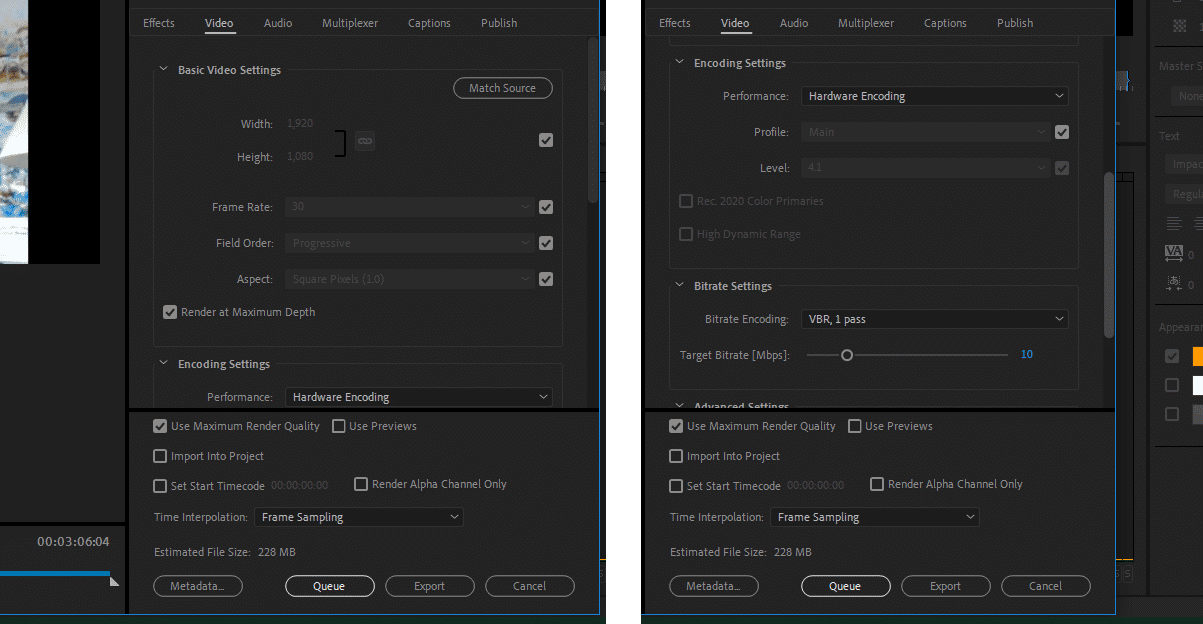
Tabloya naverokê
Gelo dema ku hûn projeyên vîdyoyên xwe yên di Adobe Premiere Pro de lîstin derengiyek dîtiye? Dibe ku çarçove têne paşguh kirin, an bandor û veguhertin rast xuya nakin. Ger rewş wusa be, sedema herî muhtemel ev e ku proje pêdivî ye ku were veguheztin. Rendering hindik dem digire, lê hêja ye ku hûn bikin da ku hûn pê ewle bibin ku projeya we bi tevahî lez û kalîte dileyize. Di vê tutoriyê de, em ê nîşanî we bidin ka meriv çawa di Premiere Pro CC-ê de ji bo karîgeriya herî zêde çêdibe.
Burteyî
Part 1: Premiere Pro Rendering Basic
Rendering Çi Dike?
Premiere Pro bi referanskirina hebûnên we ji peldankên hilanîn dixebite. Digel ku ev dibe alîkar ku mezinahiyên projeyê piçûk bibin û bi rê ve bibin, ew dikare bibe sedema pirsgirêkan di lîstina projeya we de.
Gava hûn klîbên vîdyoyê, bandor, an veguheztinan li rêzika dema xwe zêde bikin, Premiere dê bixweber karibe weya we bileyze. proje ji bo ku hûn bibînin. Lê ji bîr mekin, ew kirina vê yekê dubare nekir! Renderkirina beşek projeya we tê vê wateyê ku Premiere klîpek pêşdîtinê ya ku li pişt perdeyê veşartî diafirîne. Dûv re, gava ku hûn werin wê klîpê bilîzin, Premiere vedigere guhertoya pêşdîtinê ku hemî reng, bandor û veguheztin beşek ji klîbê ne.
Binêre_jî: Di Adobe Premiere Pro de Wêneyek di Efekta Wêne de biafirîninHeke hûn di klîpek an bandorek de guhertinek çêbikin, hûn hewce ne ku wê beşê ji nû ve pêşkêş bikin da ku Premiere bikaribe pelek pêşdîtinê ya nû biafirîne. Ger tu guhertin neyên kirinklîp dê bi referansa pelê pêşdîtinê berdewam bike û ji we re bi lez û bez lîstin.
Rengên Rendering Wateya Çi Dikin?
Premiere Pro dê nîşan bide dema ku proje hewce bike ku bi rêzek barên rengîn veguhezîne jortirîn rêzika demê.
- Kesk: Ger li serê rêzika we barekî kesk hebe, ev tê wê wateyê ku dîmen hatiye kişandin, û heye pelek pêşdîtinê ya têkildar ku bi beşê ve hatî girêdan. Hûn ê karibin projeya xwe bi lez û bez bê navber bilîzin.
- Zer: Bara zer nîşan dide ku pelê pêşdîtinê yê ku bi klîpê ve girêdayî ye tune ye. Di şûna wê de, Premiere dê klîp, bandor, an veguheztinê çarçoveyek bi çarçove bike berî ku ew di dema lêdanê de bigihîje wê xalê. Barek zer dê xuya bibe heke klîpa nekêşbar pir sade be, û divê bi hindik û bê pirsgirêk were lîstin.
- Sor: Baroka sor nîşan dide ku pelê pêşdîtinê bi pelê ve girêdayî tune. klîp, lê berevajî barika renderê ya zer, îhtîmal e ku klîp bi giranî bandor bibe an tevlihev bibe û bê guman dê di dema lêdanê de bibe sedema paşketinê.
- Reng tune: Ger di rêzika demê de reng tunebe , ev ji we re vedibêje ku pelek pêşdîtinê ya ku bi klîpê ve girêdayî ye tune ye, lê kodek medyaya ku hûn bikar tînin têra xwe hêsan e ku wekî pelek pêşdîtinê were bikar anîn. Tu dê bikaribî to play dîsa bi nopirsgirêkan.
Beş 2: Meriv çawa di Premiere Pro de Render dike
Berî ku hûn pêvajoya renderkirinê dest pê bikin, divê hûn qada xebatê ya ku hûn dixwazin pêşkêş bikin diyar bikin. Ger hûn ê tevaya xêzkirina demê ragihînin, hûn dikarin derbasî pêngava din bibin, lê pêdivî ye ku hûn her ku diçin bi rêkûpêk pêşkêşkirina beşan bikar bînin.
Qada Xebatê diyar bikin
Ji bo danasîna devera ku hûn dixwazin pêşkêş bikin, serê xwe ya lîstikê li destpêka beşê bixin û pêl I bikin da ku xalê nîşan bikin (hûn dikarin Alt+[ an <13 jî bikar bînin> Vebijêrk+[ ). Serê lîstikvanê bikişîne dawiya beşê û pêl O bike da ku nîşan bide (hûn dikarin Alt+] an Vebijêrk+] bikar bînin.
Binêre_jî: Di DaVinci Resolve 17 de Dîmenên Vîdyoya Shaky Stabilîze bikinHeke hûn vê yekê hem di rêzika demê û hem jî di temaşevana medyayê de bikin, gava ku we xalên hundur û der zêde kirin hûn ê bijartinê ronîkirî bibînin. Dûv re hûn dikarin dawiya deverê kaş bikin da ku bijardeyê biguherînin li ser tiştê ku hûn hewce ne.
Bi Hilbijartina Herêmê Pelek Pêşdîtinek pêşkêş bikin
Dema ku we herêm hilbijart Tu dixwazî bikî, tu dikarî vebijarkên renderê di Menuya Rêzdar ya jorê de bibînî.
4 vebijarkên cuda yên pêşkêşkirinê hene:
1. Bandorên Di nav Derê de Render Bikin
Vê bikar bînin da ku yek ji barên sor ên di dema xwe de derxînin. Ev celeb render bi taybetî li bandor û veguherînan digere, ku sedema herî muhtemel a paşketina projeyan in. Her weha hûn dikarin tenê çap bikin Vegere an Klavyeya xwe bikeve Dema ku te qada xebatê diyar kir.
2. Render In To Out
Bikaranîna vê yekê dê her tiştê di nav devera xebata weya hilbijartî de bi barek sor an zer vebike. Digel ku ev ji bo pêşkêşkirina gelemperî pir girîng e, ew dikare ji bo projeyên mezintir dem-dixweze be.
3. Hilbijartina Render
Heke hûn nexwazin tevahiya demjimêrê pêşkêş bikin ji ber ku hûn bi projeyek mezintir re dixebitin, vê vebijarkê bikar bînin dema ku hûn hewce ne ku tenê li ser beşek diyarkirî an beşek ji rêzika demê bixebitin. Ev ê ji we re bibe alîkar ku hûn zûtir li ser guhertin an guherandinên deqeya paşîn bixebitin.
4. Dengbêjî bike
Bi tevahî li gorî navê xwe tevdigere, ev fonksiyon dê tenê deng di nav devera xebata weya hilbijartî de pêşkêş bike. Heke hûn bi gelek bandorên dengî an şopên muzîkê, lê dîmenên pir hêsan dixebitin, ev vebijark pir xweş e. Ji hêla xwerû ve, Adobe deng bixweber li kêleka vîdyoyê nade û dê hewce bike ku ji hev cuda were pêşkêş kirin. Heke hûn vê xwerû nexwazin, hûn dikarin bi guheztina mîhengên di pencereya tercihan de viya vemirînin.
Part 3: Serişteyên Pro & Çareserkirina Pirsgirêkan
Çima Projeya Min Ewqas Dirêj Dirêj Dike?
Gelek sedem hene ku dibe ku projeya we demek dirêj bide pêşkêş kirin; ew dibe ku amûrê we têdikoşe an ku ew tenê projeyek mezin e. Yek ji giliyên herî gelemperî yên di derbarê vegotinê de ev e, "ew zû dest pê kir û dûv re bi rastîhêdî bû.” Ev bi îhtîmaleke mezin bi barê Render Progress re çêdibe.
Dema ku hûn pêşkêş dikin, bara pêşkeftinê ya ku Premiere nîşan dide wekî sedî tê xebitandin. Ev li ser bingeha hejmara klîbên li qada xebatê ya ku têne pêşkêş kirin. Ger di rêzika we de 4 klîp hebin, ew ê her yekê bi %25ê projeyê re bibe yek, bêyî ku ew klîp çiqas dirêj be. Ger klîba weya yekem 5 saniye dirêj be, ya duyem jî 20 saniye be, her du jî dê %25ê barê pêşkeftinê temsîl bikin. Bi gotineke din, çaryeka yekem dê ji ya duyemîn kêmtir dem bigire.
Têşeyên ji bo Renderkirina Bibandor
- Ji bo vekêşana zûtirîn piştrast bikin ku hûn qerta grafîkê ya rast bikar tînin, û ew têra we RAM heye.
- SSD (Dîskeya Dewleta Zehmet) bikar bînin da ku hûn projeyên weya guherandinê yên girîngtir hilînin. Ev dibe alîkar ku hem leza Premiere û hem jî pergala weya guherandinê zêde bibe.
- Hûn dikarin di her kêliyê de ji barika pêşkeftinê vesazkirinê betal bikin. Renderkirin bi blokan qediya, ji ber vê yekê hûn ê her pelên pêşdîtinê yên ku berî ku we betalkirina renderê hatine afirandin, bihêlin.
- Pêşkêşkirina projeya we bi rêkûpêk dikare di pêvajoya îxrackirinê de gelek dem xilas bike.
- 12>Dema ku hûn projeya xwe hinarde dikin, Premiere wê paşde vedigire. Ger projeya we were pêşkêş kirin, hûn dikarin di hinardekirinê de bi bijartina qutika Pêşdîtinên Bikaranînê dema xwe hilînin. Premiere Pro wê hingê pelên pêşdîtinê di berhevkirinê de bêtir bikar bîneji nûvekirina ji sifirê.
Pêvajoya pêşkêşkirina di Premiere Pro de dikare wekî nerehetiyek acizker xuya bike ku dema weya guherandinê diqetîne. Dema ku bi rêkûpêk û bi rêkûpêk were kirin, ew dikare ji we re gelek dem û dilşikestî bi lîstin û hinardekirina vîdyoyan xilas bike.
Wek çawa hûn ê projeya xwe bi awayekî periyodîk xilas bikin, divê hûn bibin adet ku hindik pêşkêşî bikin. û gelek caran. Hûn ê bibînin ku hûn dikarin di çend hûrdeman de ku ji bo pêşkêşkirinê hewce dike her cûre tiştan pêk bînin: bersiva hin e-nameyan bidin, kasa çayê çêbikin, an jî çavên xwe bidin sekinandin û ji ekranê dûr binihêrin. Û gava ku hûn amade ne ku projeya xwe derxînin, vê tutorial li vir binihêrin.

